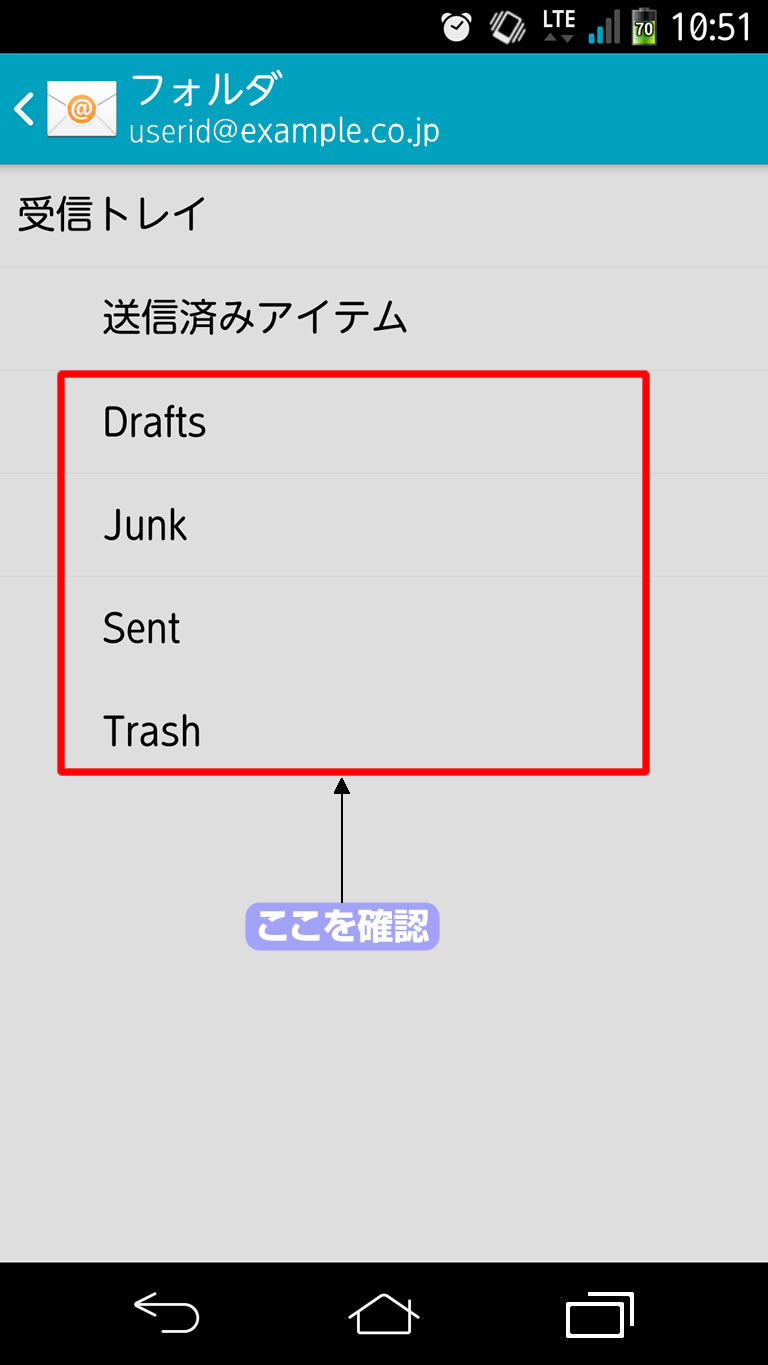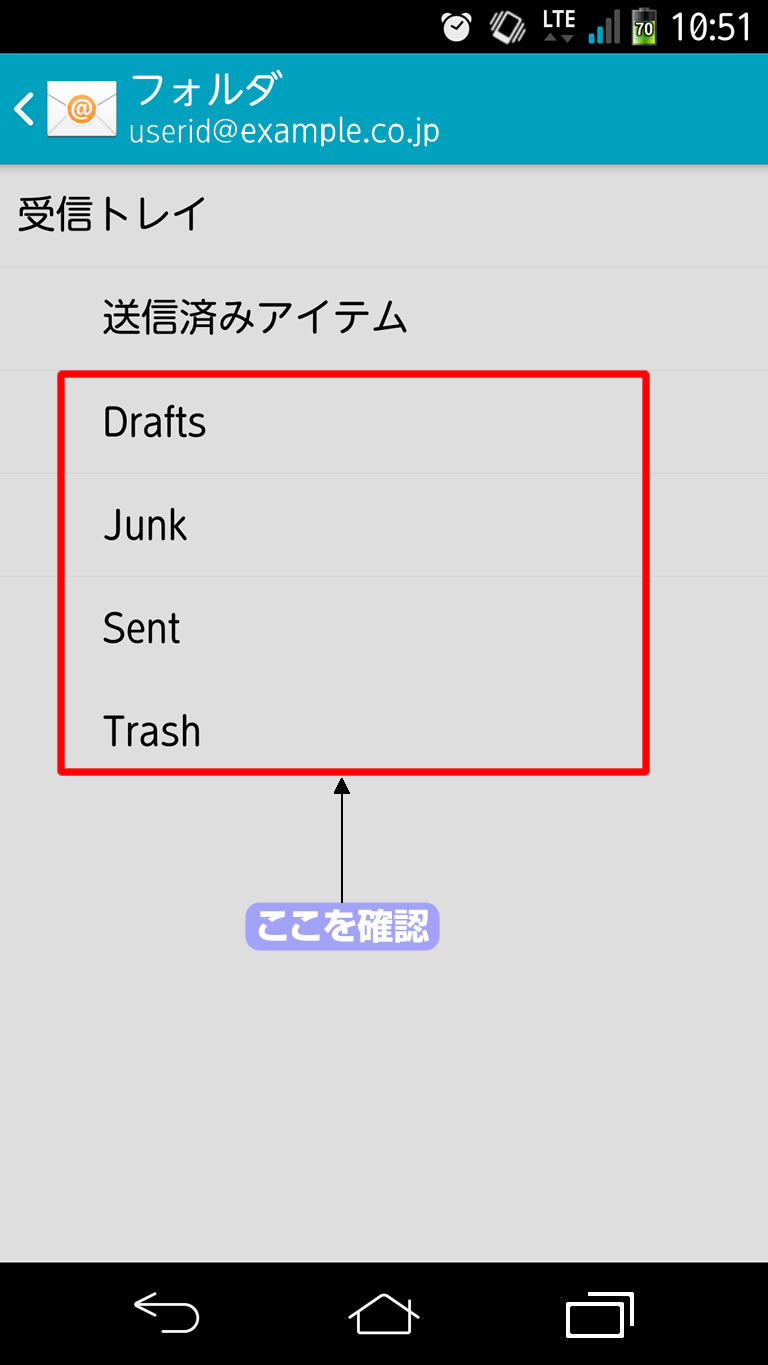記入例は以下の内容で設定を行っています。
| メールアドレス | userid@example.co.jp |
|---|---|
| ユーザ名 | userid@example.co.jp |
| パスワード | 12345678 |
| メールサーバホスト名 | secure-1.net |
1.ソフトウェアを起動します。
ホーム画面からアプリの一覧を開き、「メール」もしくは「Eメール」を起動
※通常、ホーム画面の下側中央付近に四角や丸が並んだアイコンで表示されています。
※「SPモードメール」、「SoftBankメール」、「auメール」、「GMail」とは別のアプリになります。
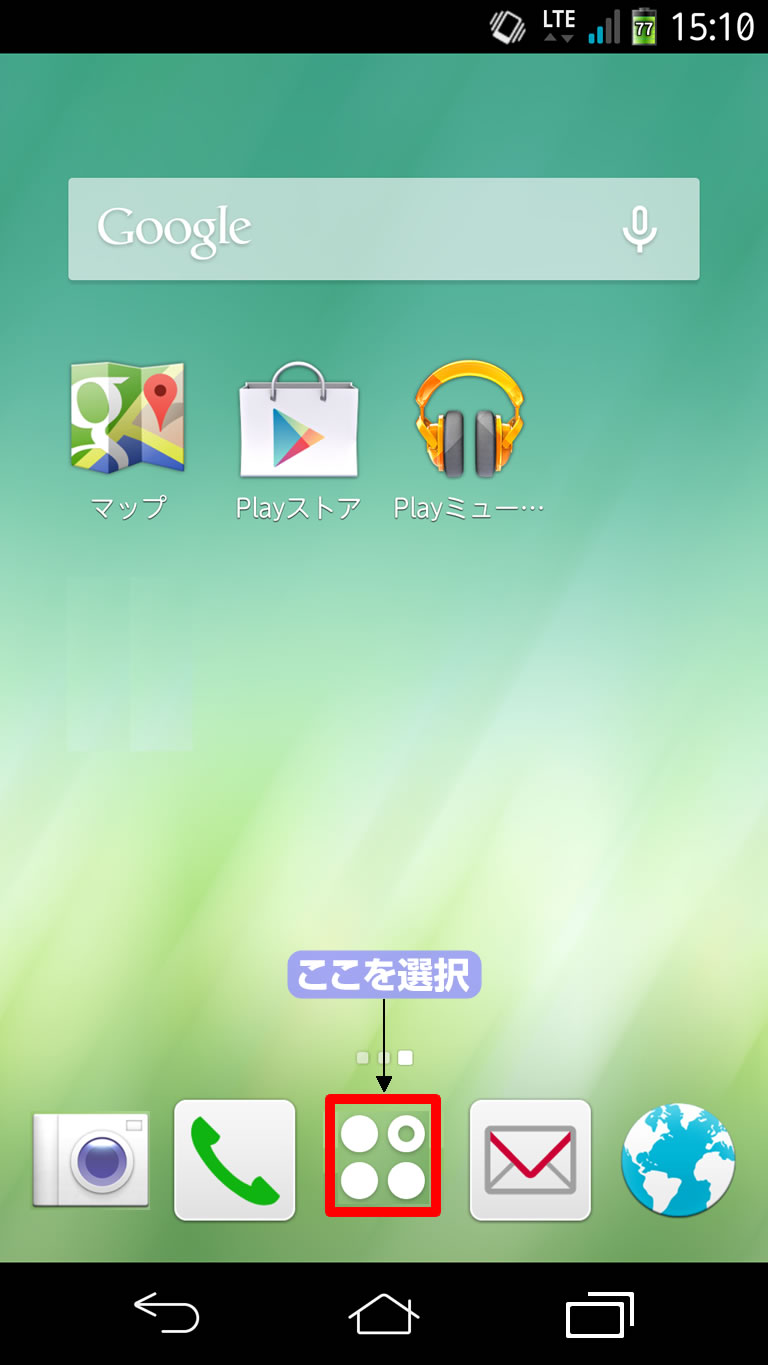
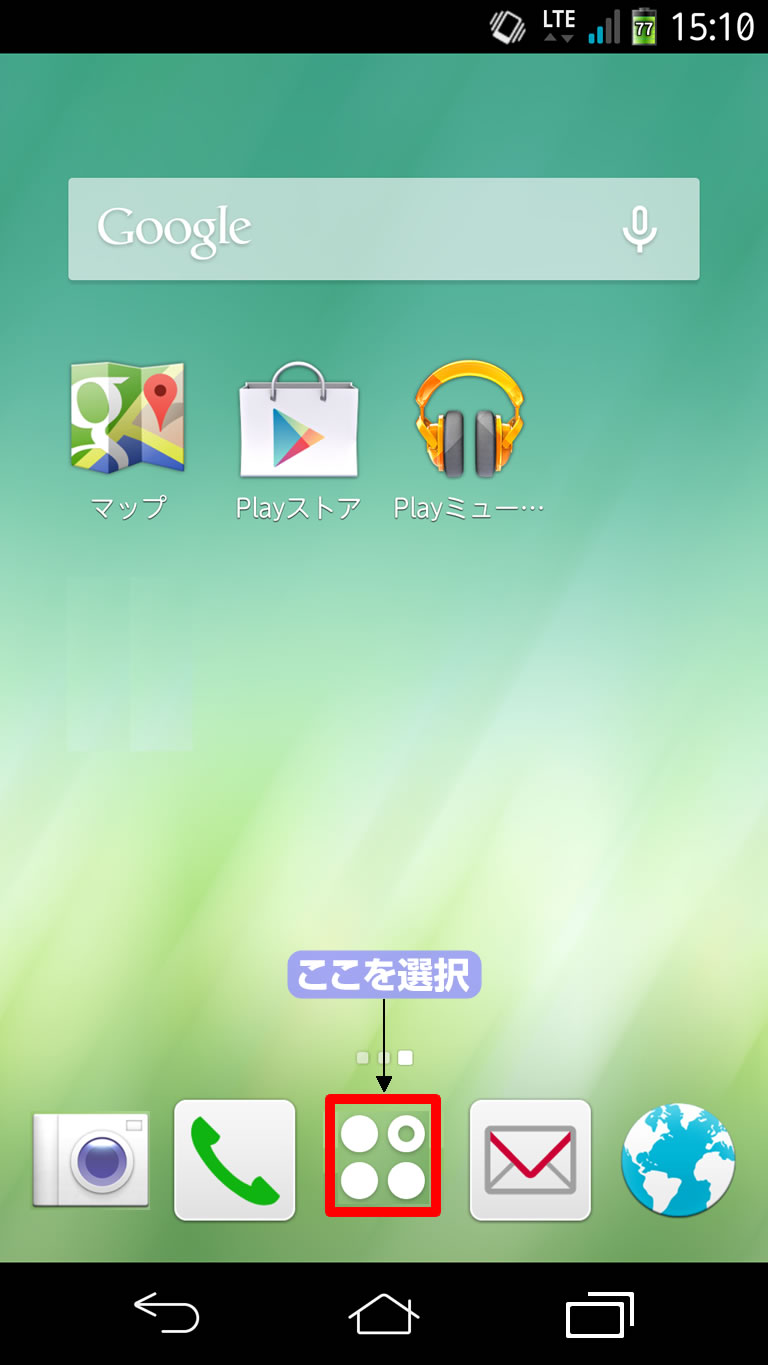
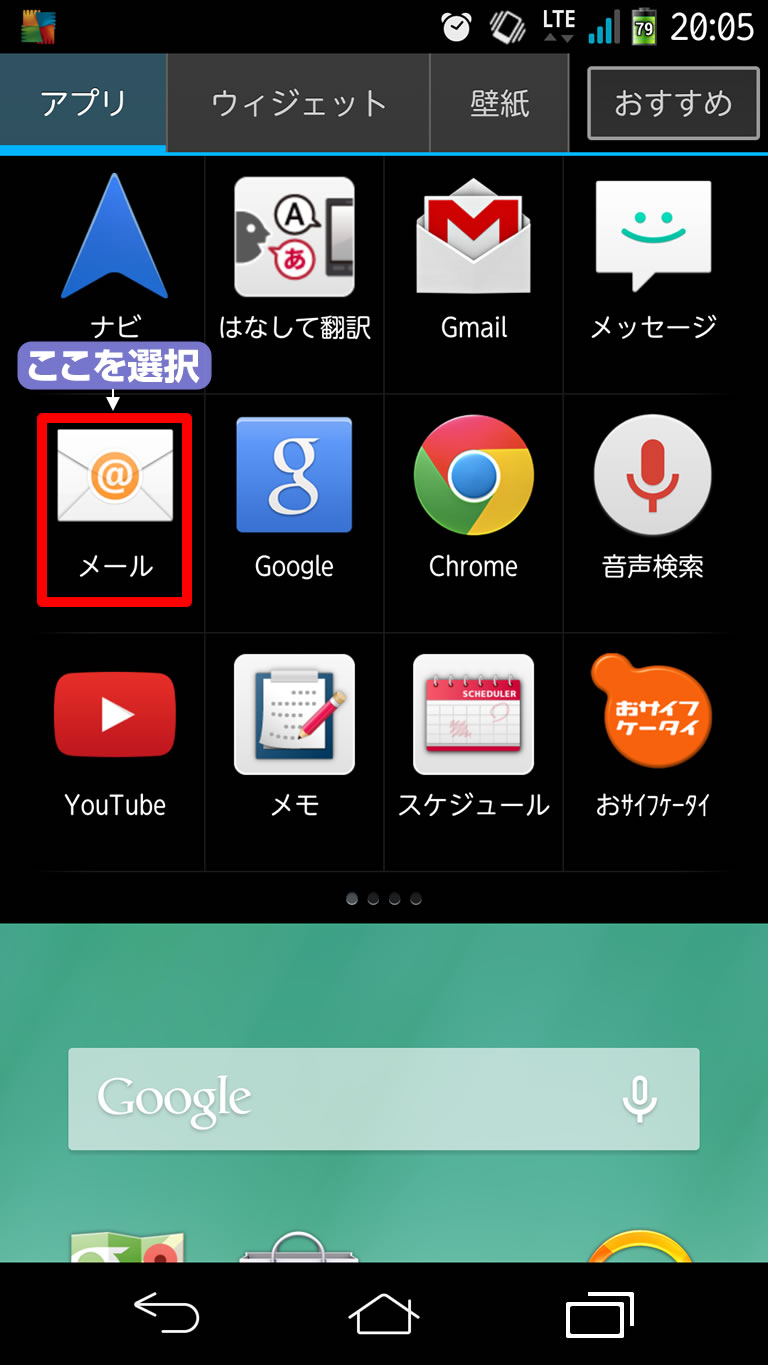
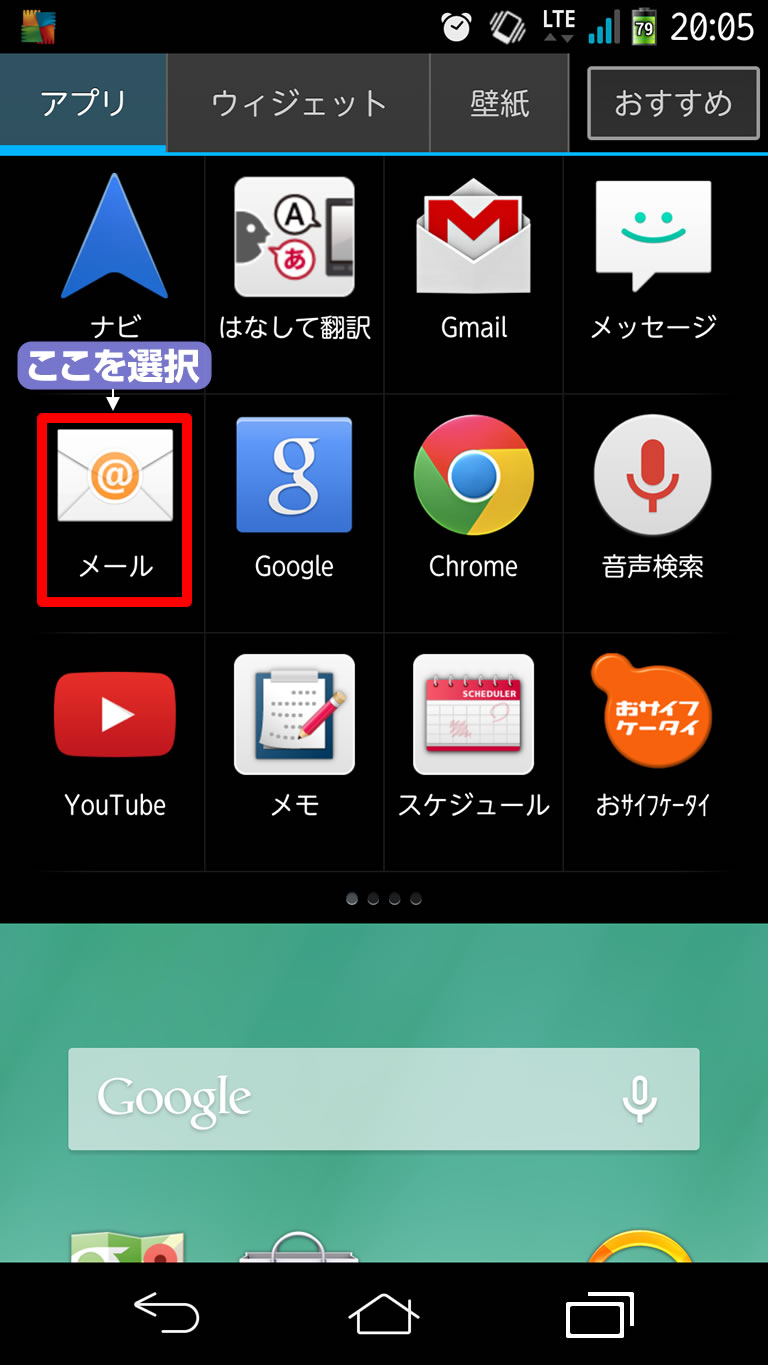
※通常、ホーム画面の下側中央付近に四角や丸が並んだアイコンで表示されています。
※「SPモードメール」、「SoftBankメール」、「auメール」、「GMail」とは別のアプリになります。
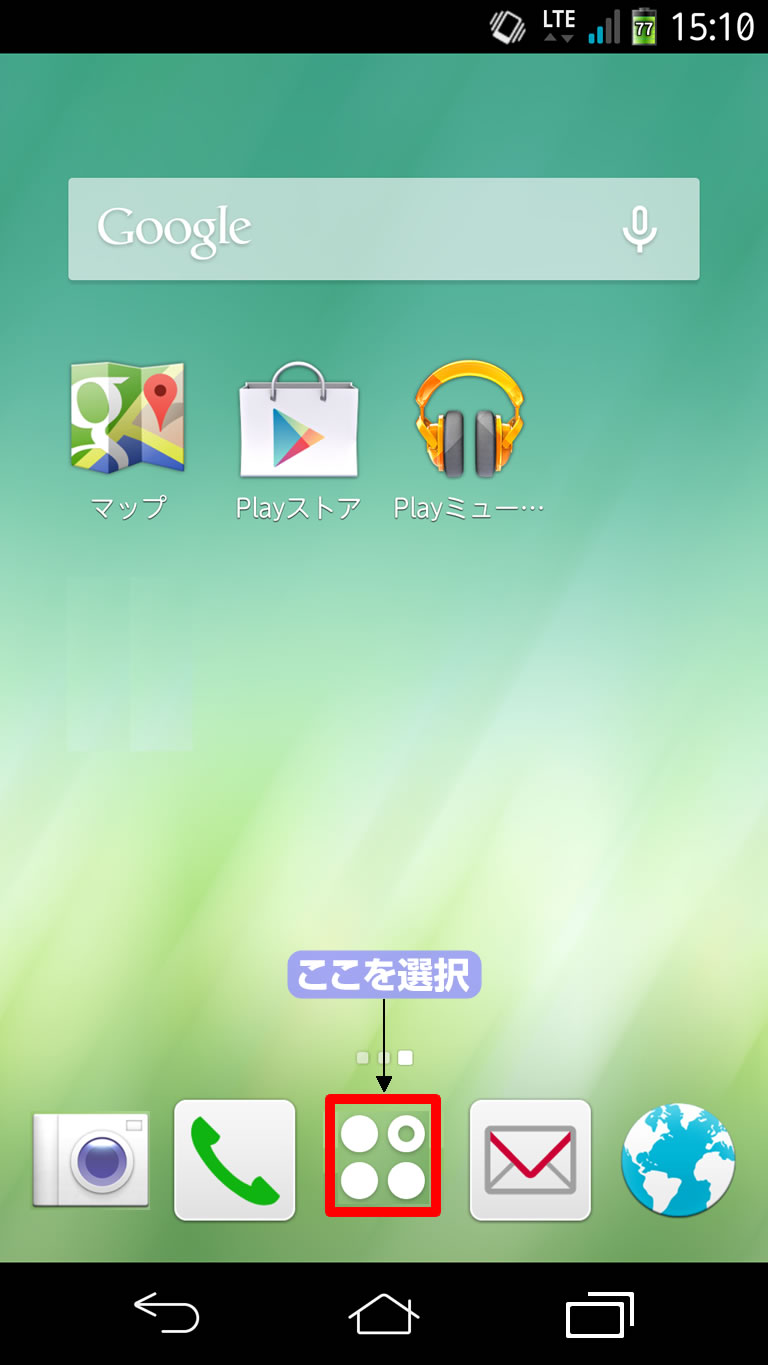
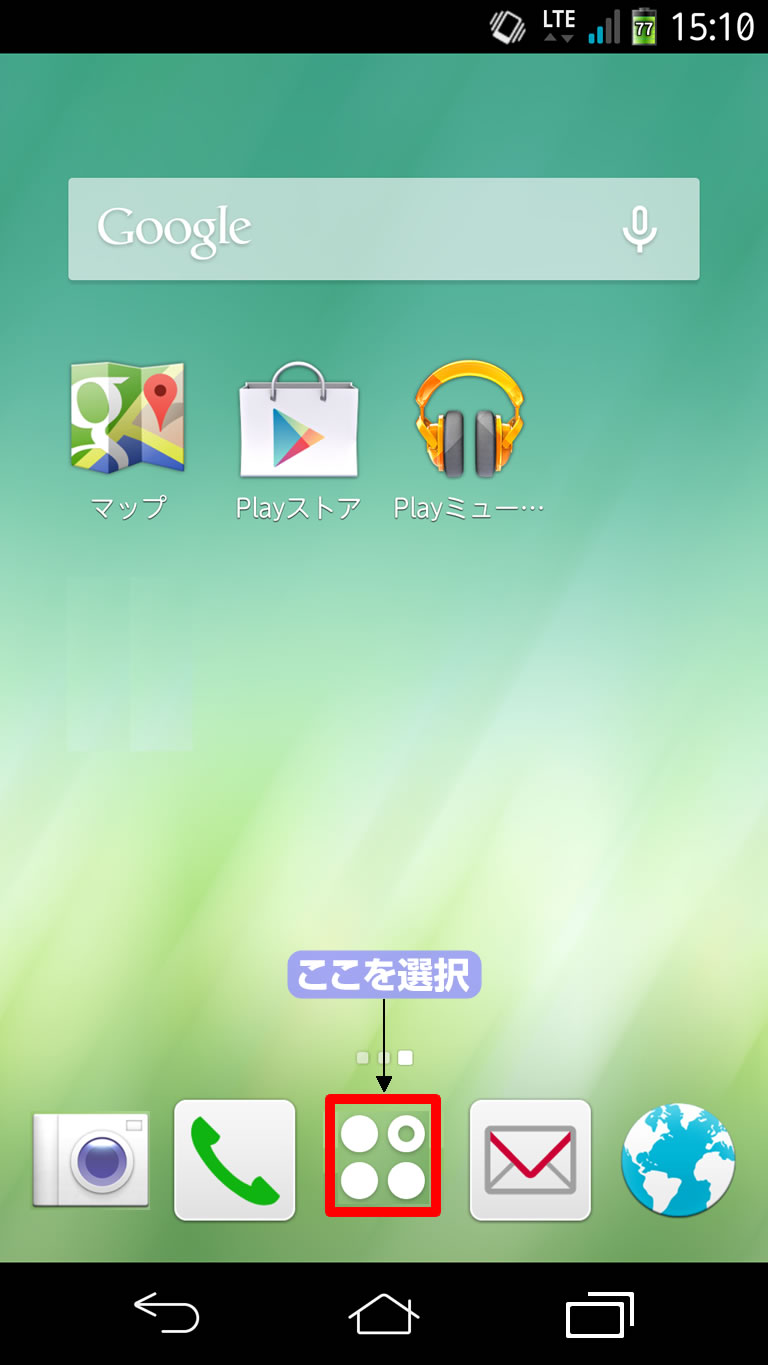
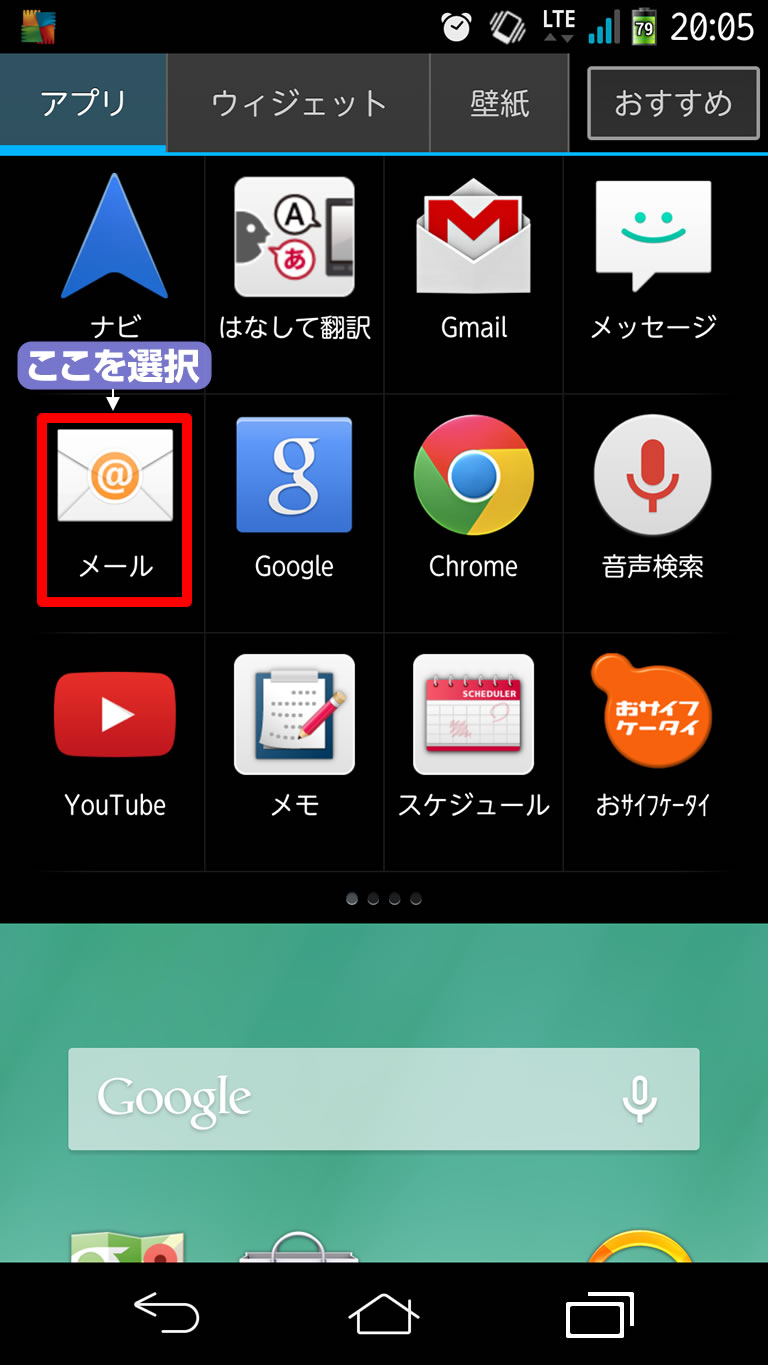
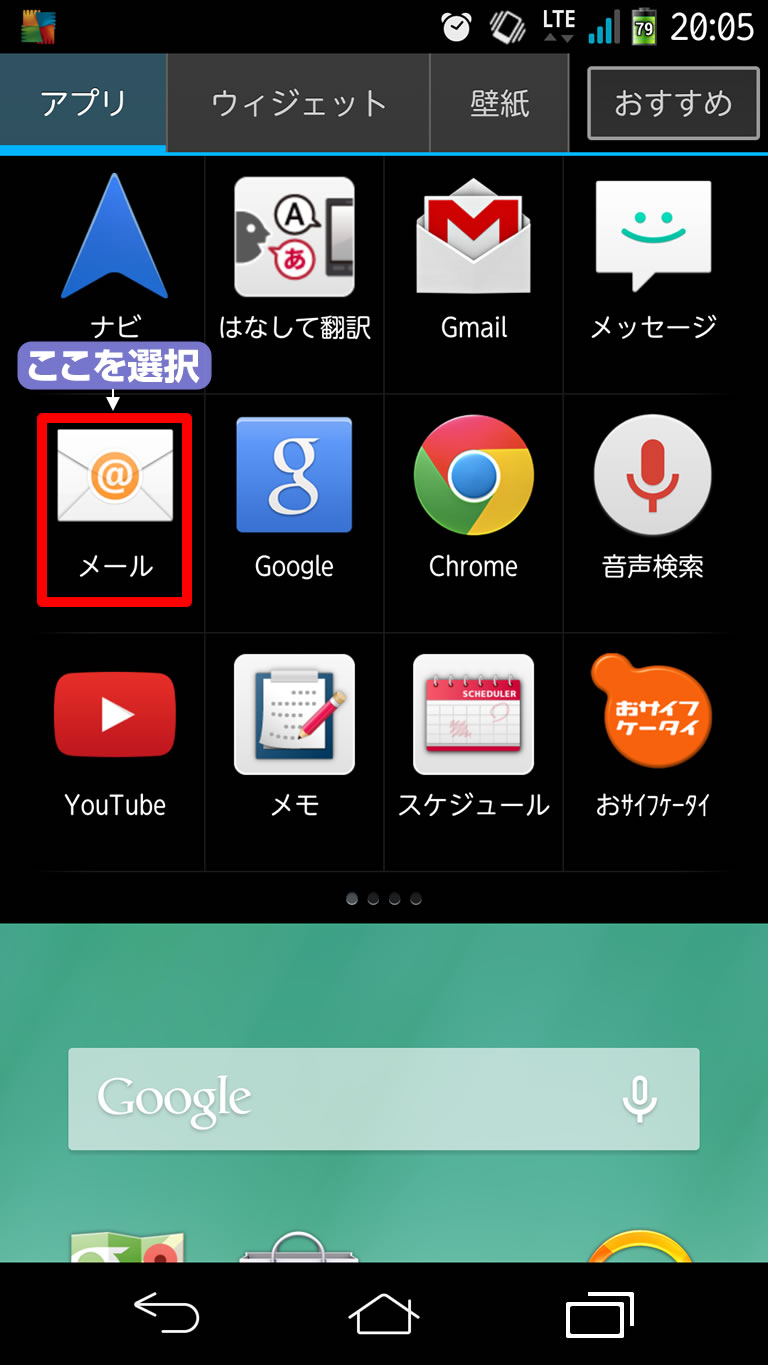
2.設定を開きます。
右下の設定ボタンを押して、[設定] をタップ
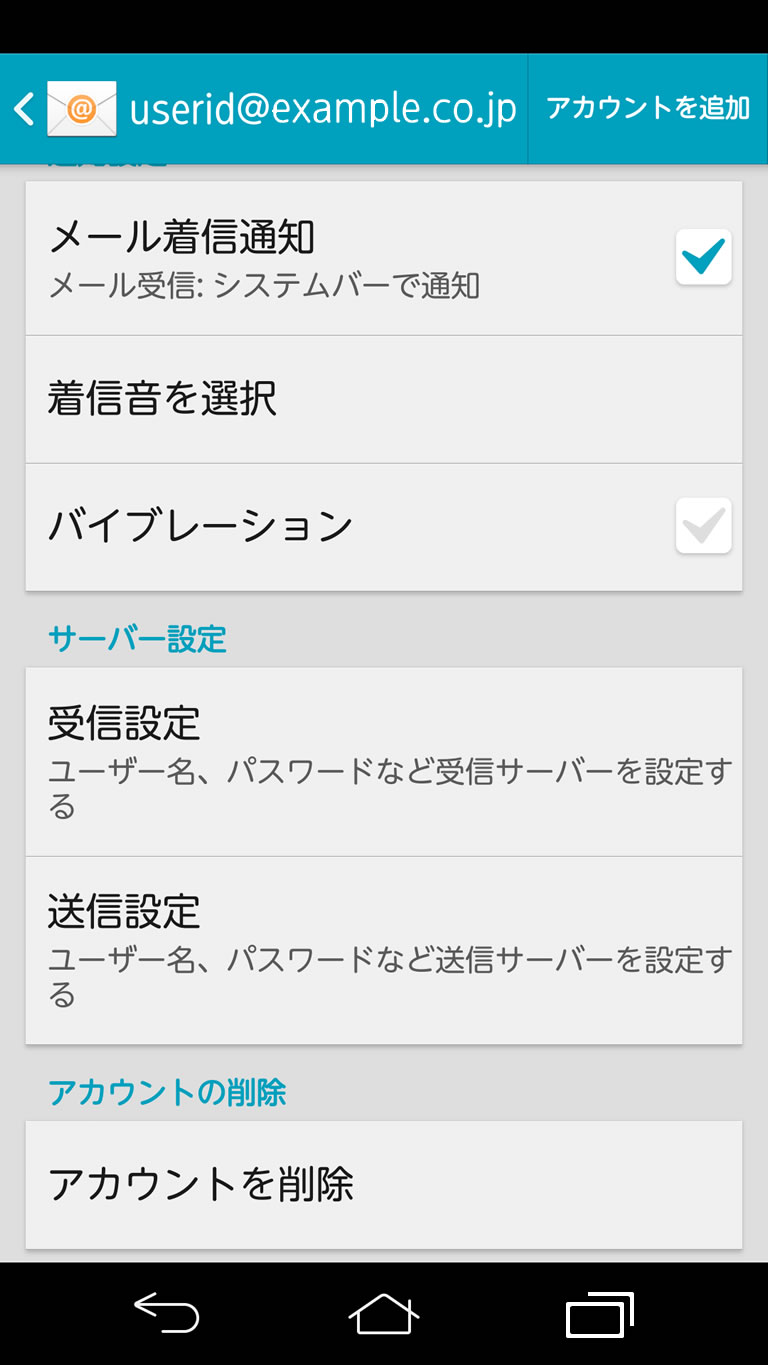
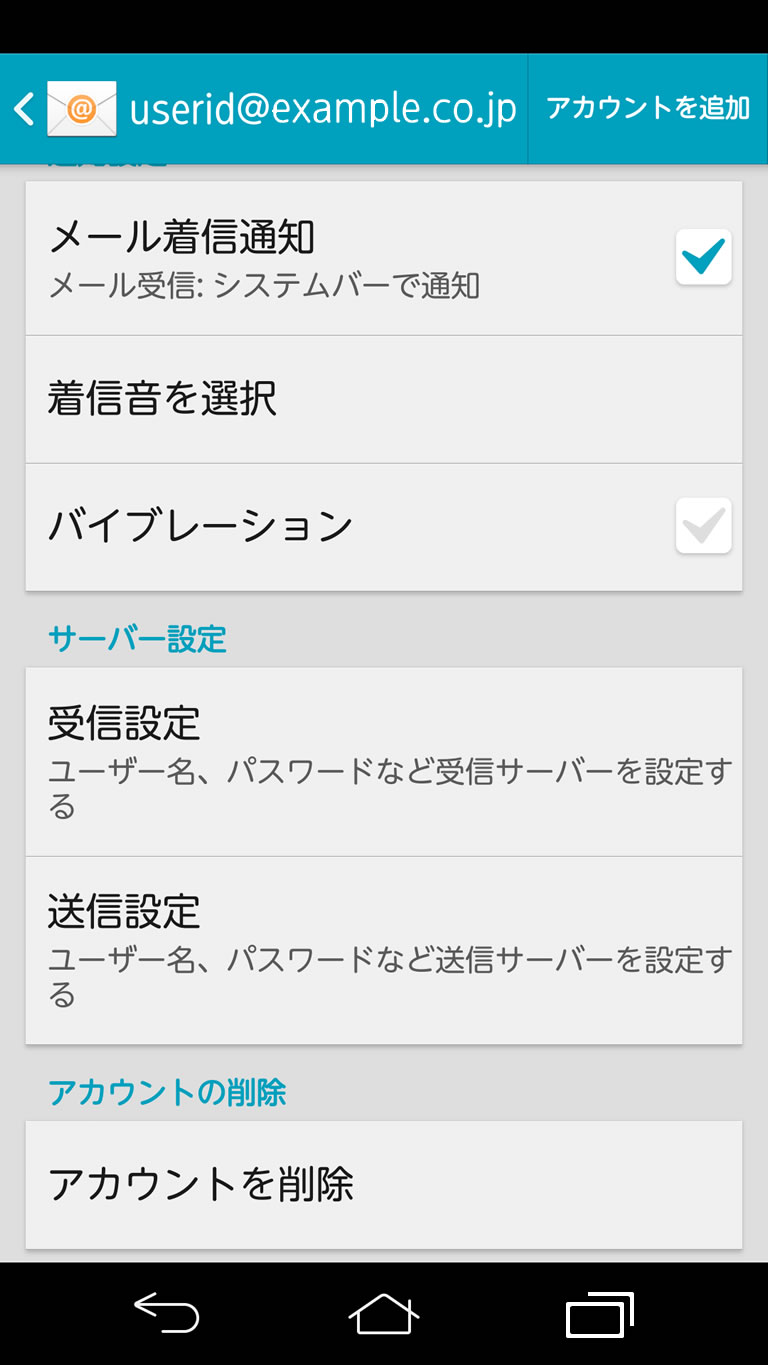
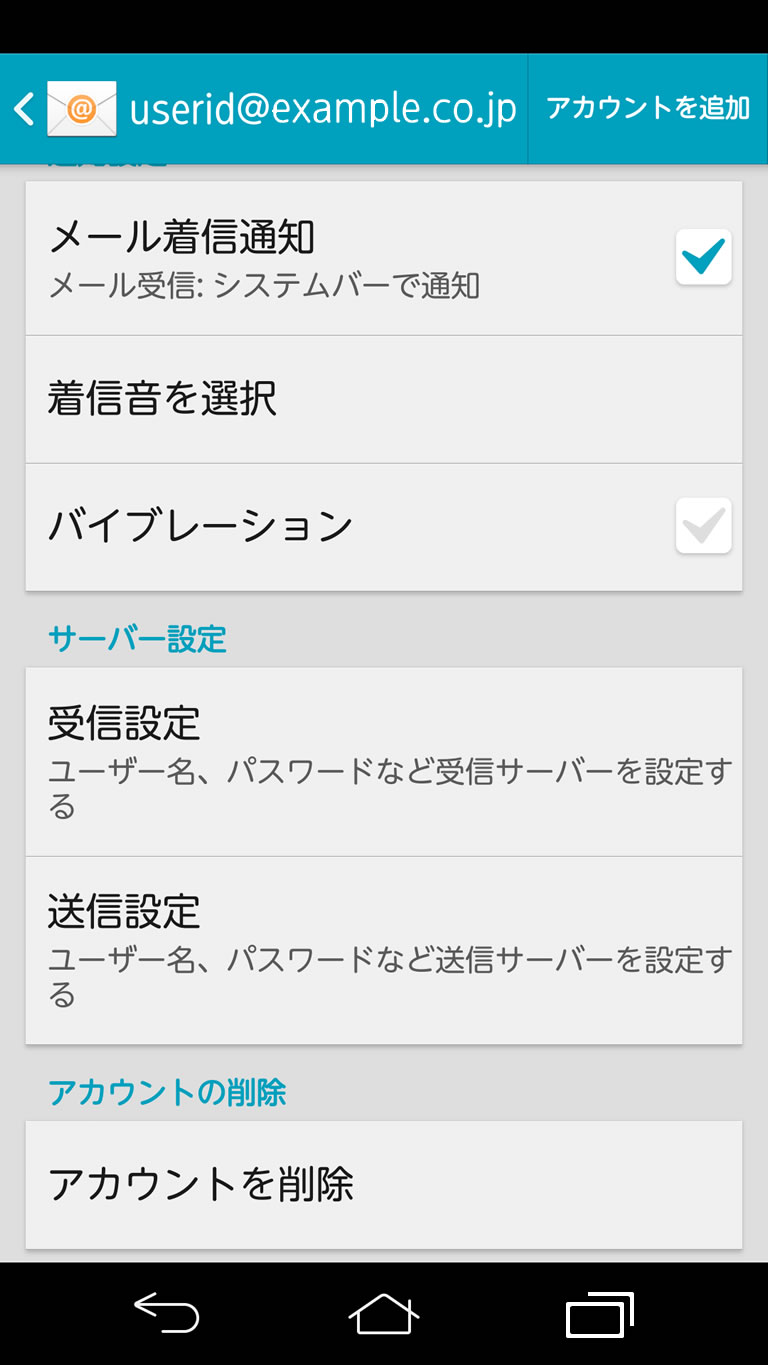
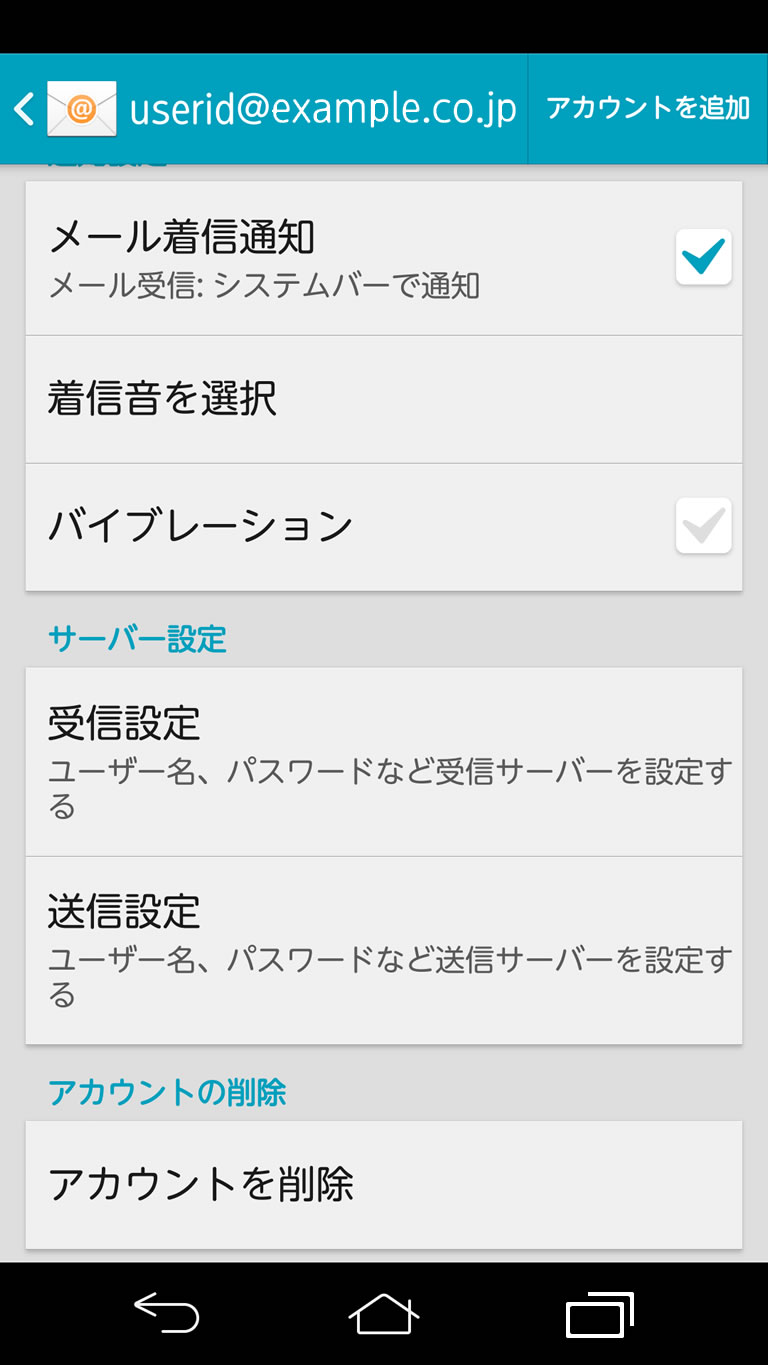
3. 受信設定を選択します。
設定画面をスクロールダウンし、[受信設定] をタップ
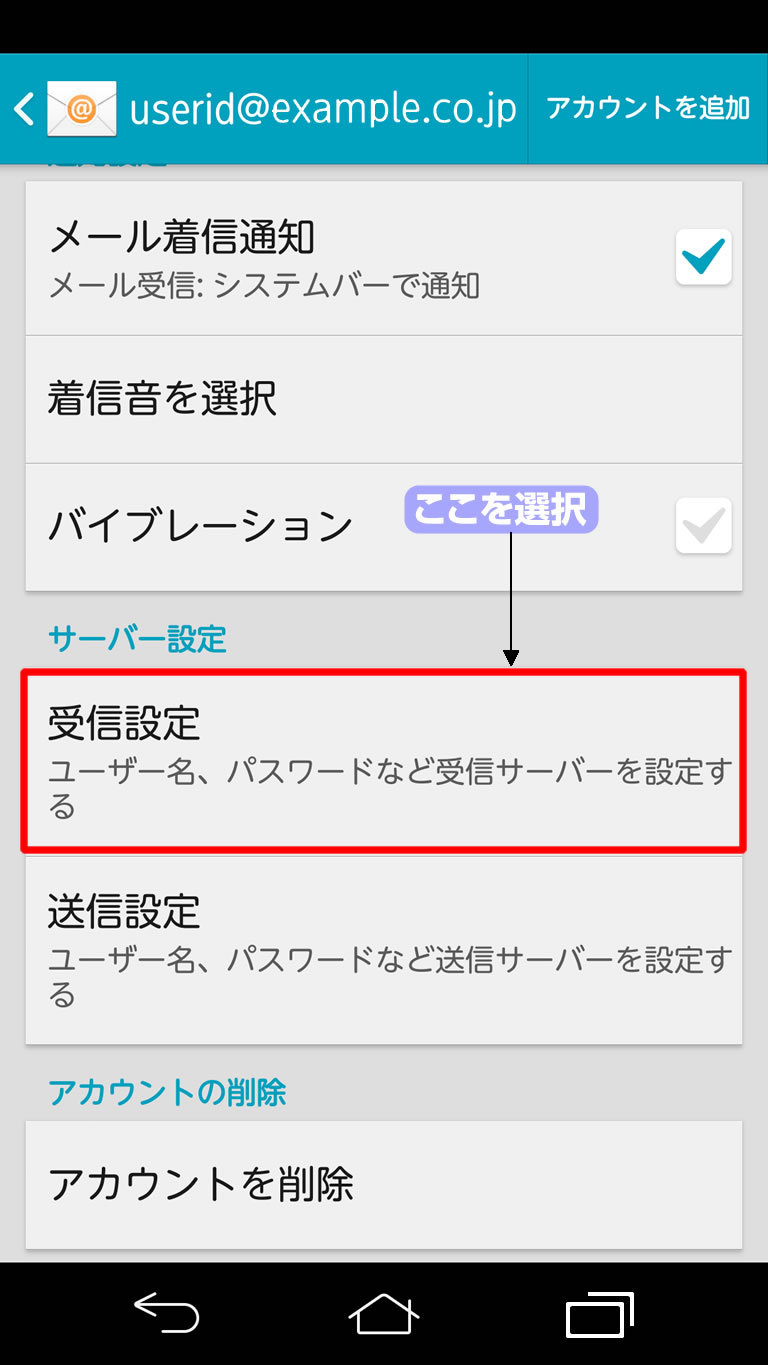
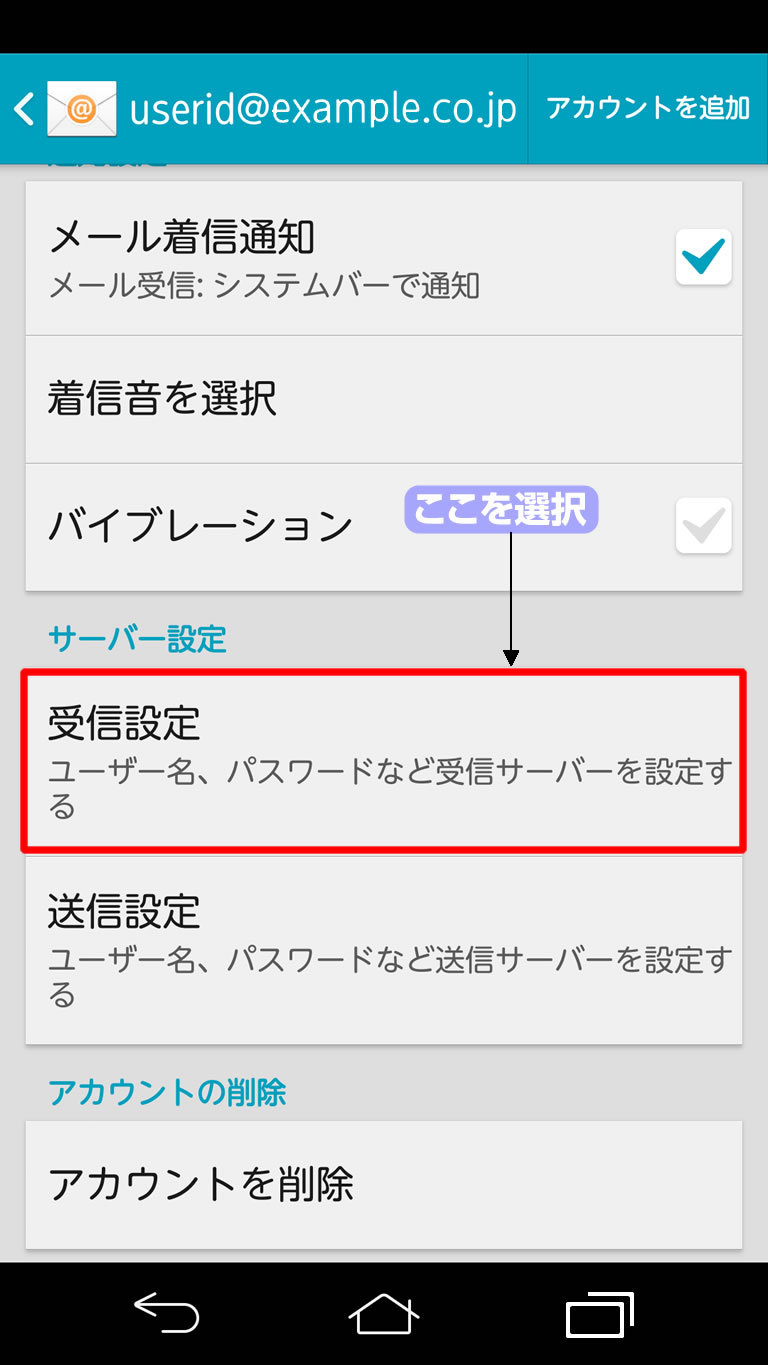
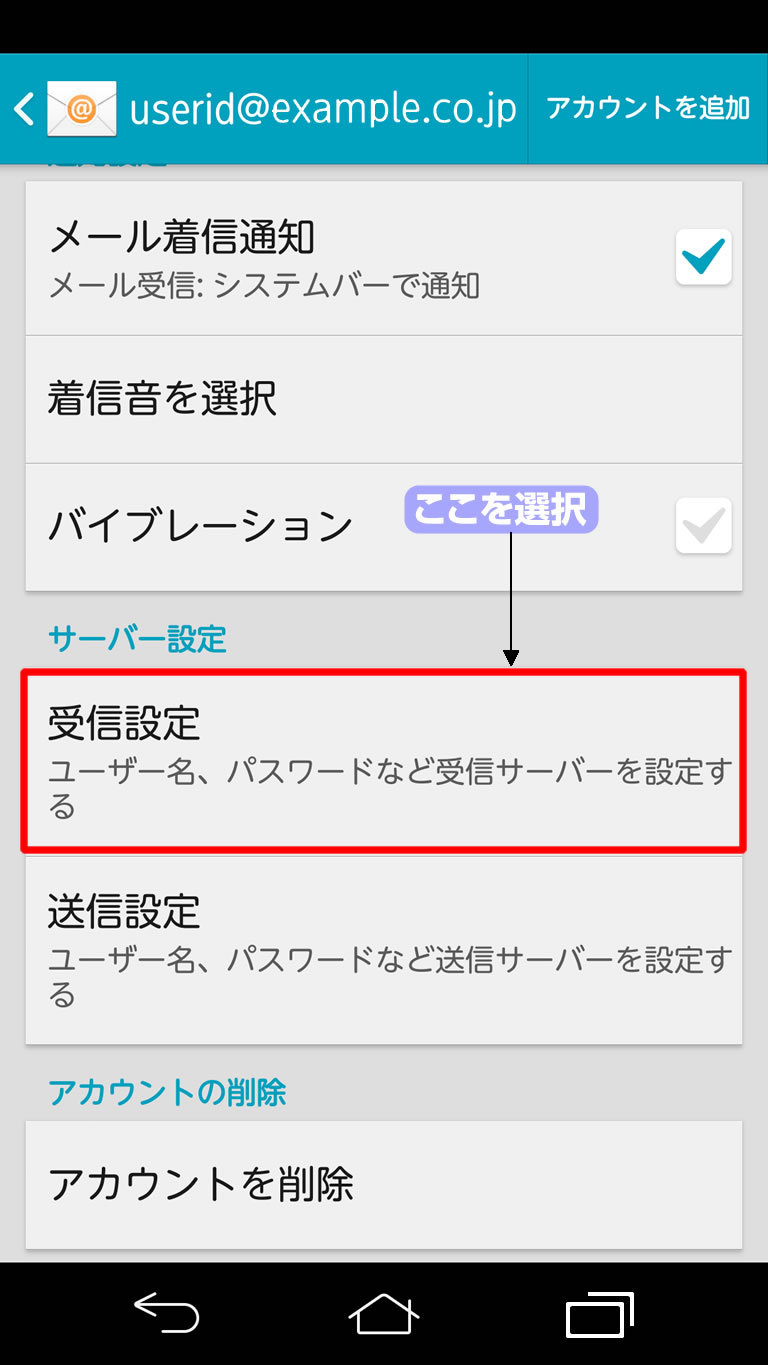
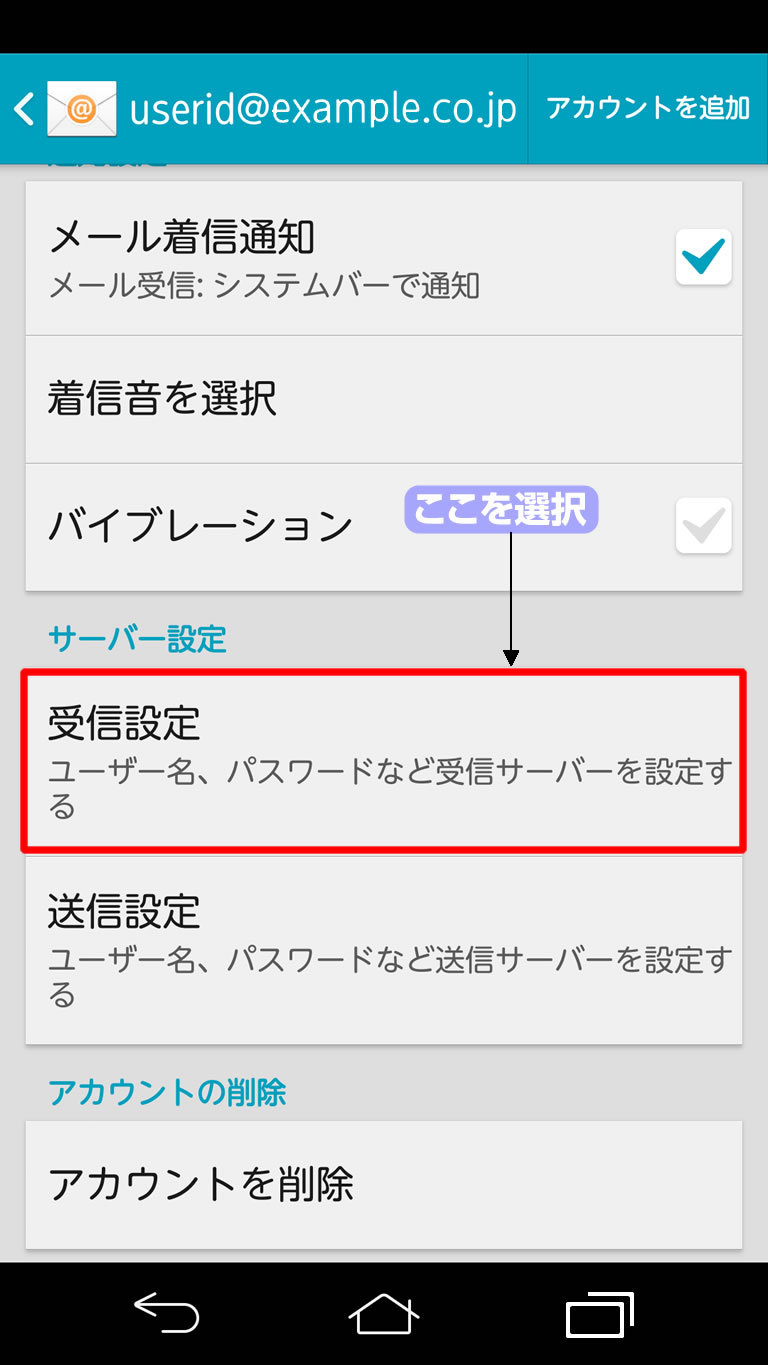
4.受信設定を行います。
| ユーザー名 | ご使用になるメールアドレスを入力 |
|---|---|
| パスワード | ご使用になるメールアドレスに対応するパスワードを入力 |
| IMAP サーバー | 設定資料に記載されているメールサーバ名 |
| セキュリティの種類 | 「SSL/TLS」を選択 |
| IMAPパスのプレフィクス | 「INBOX」と入力 ※全て大文字で入力 |
※必ず半角の英数字で入力してください。なお入力したパスワードは、「*」で表示されます。
以上の設定が終わったら、[完了] ボタンをタップ
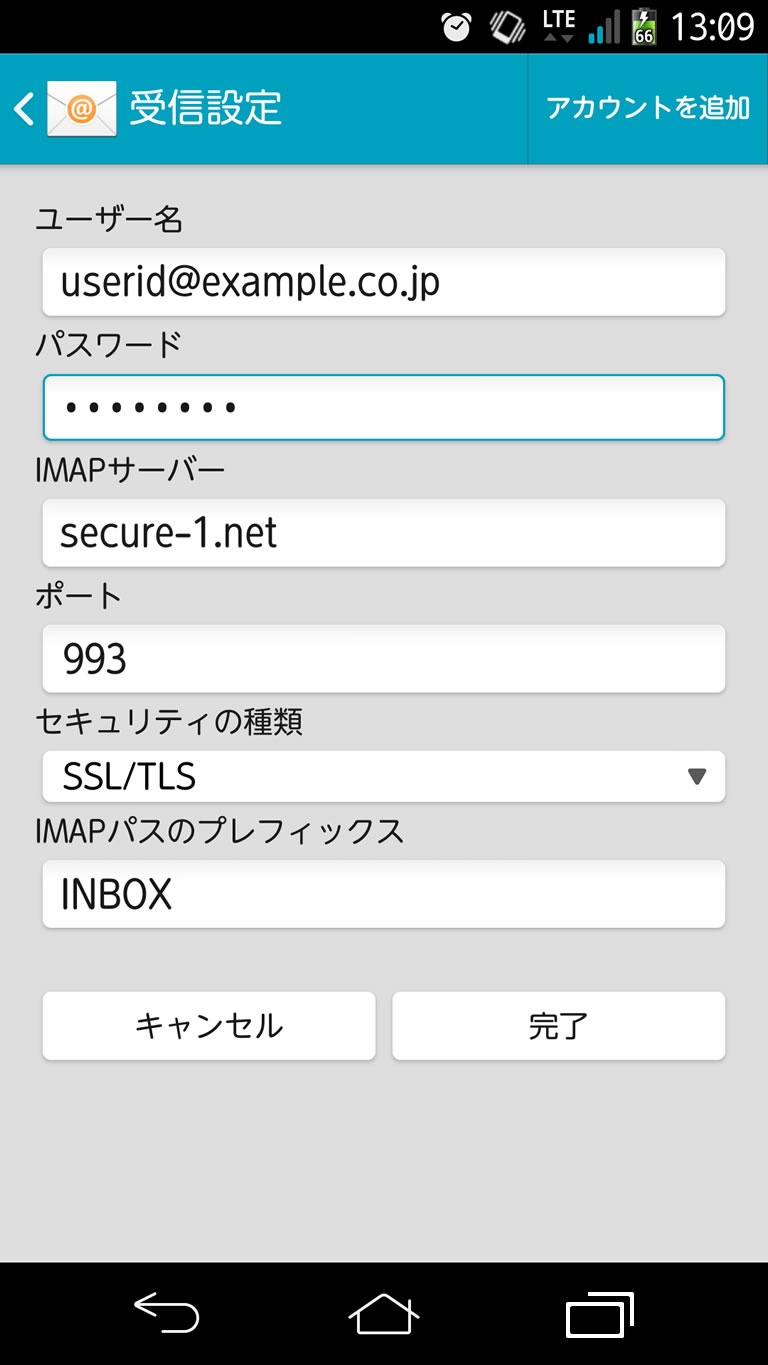
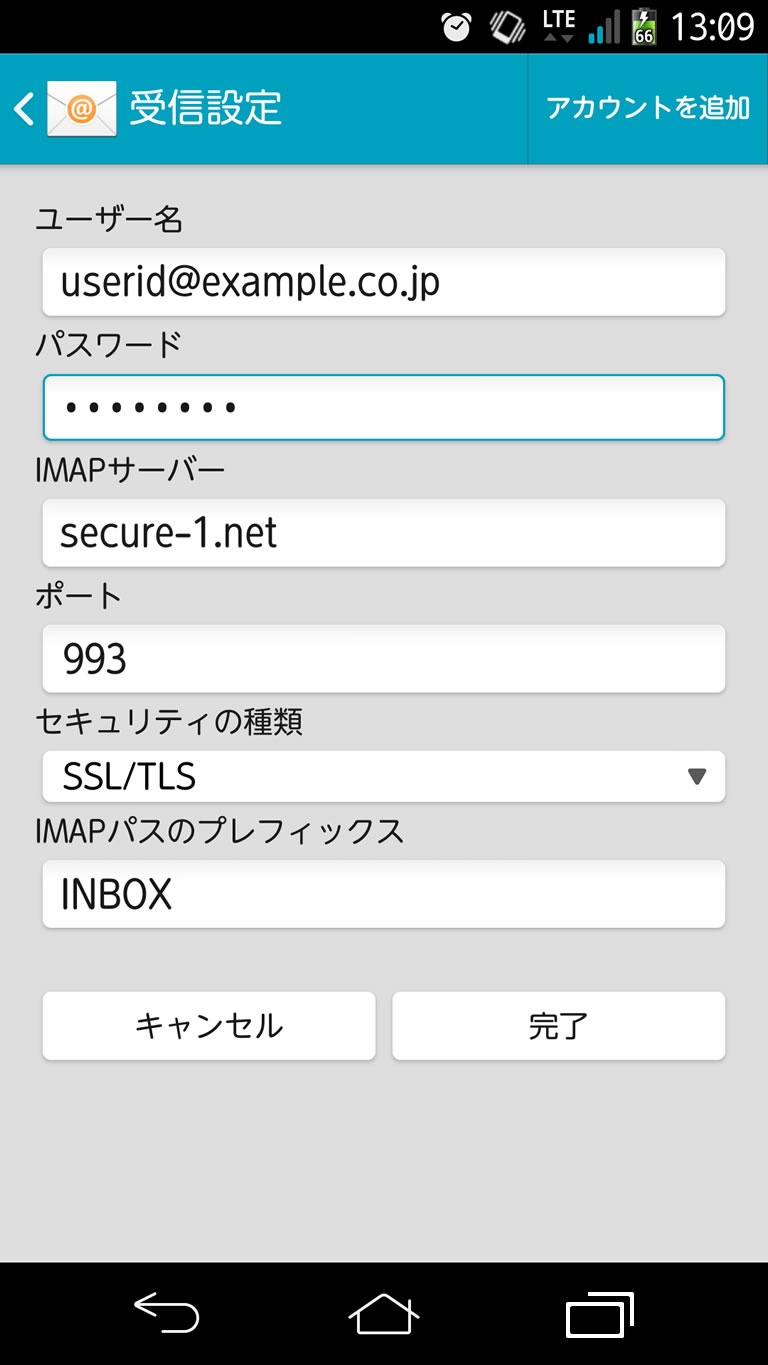
5.送信設定を選択します。
[送信設定] をタップ
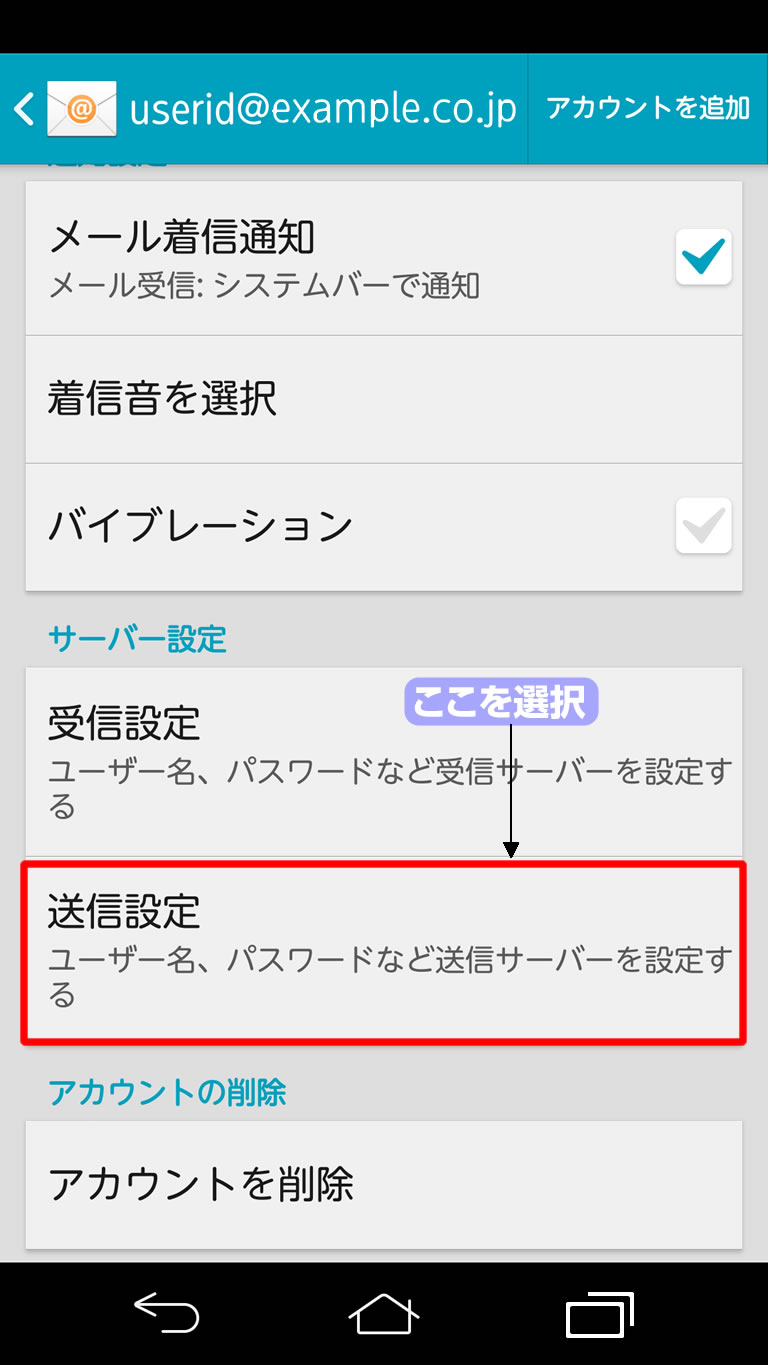
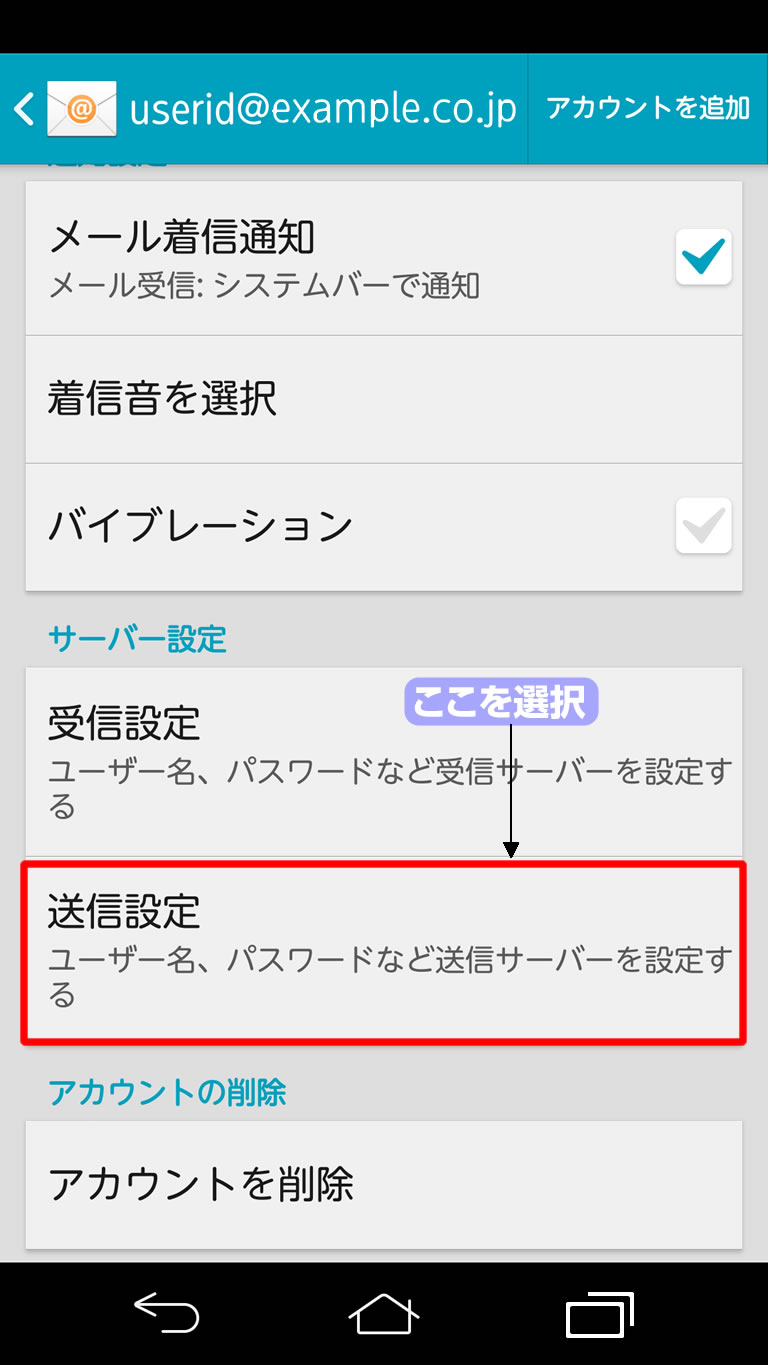
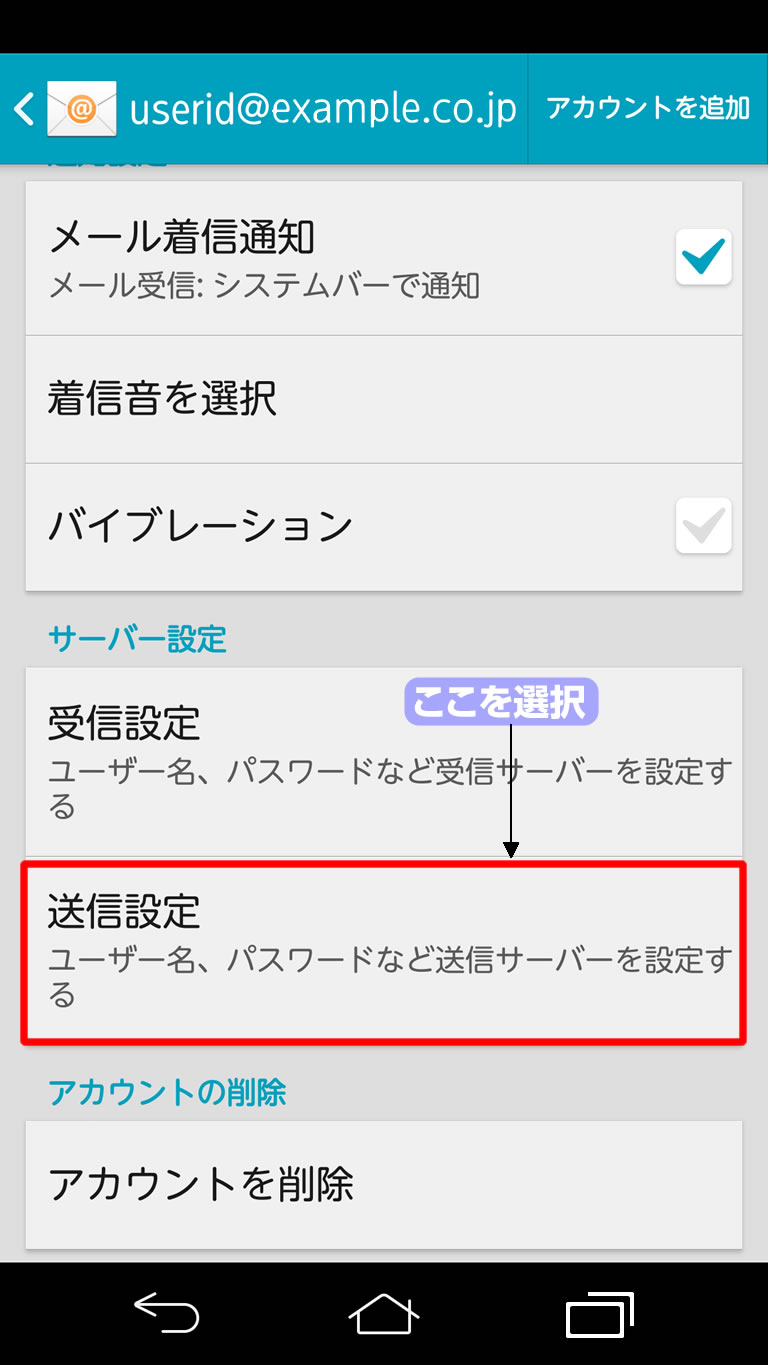
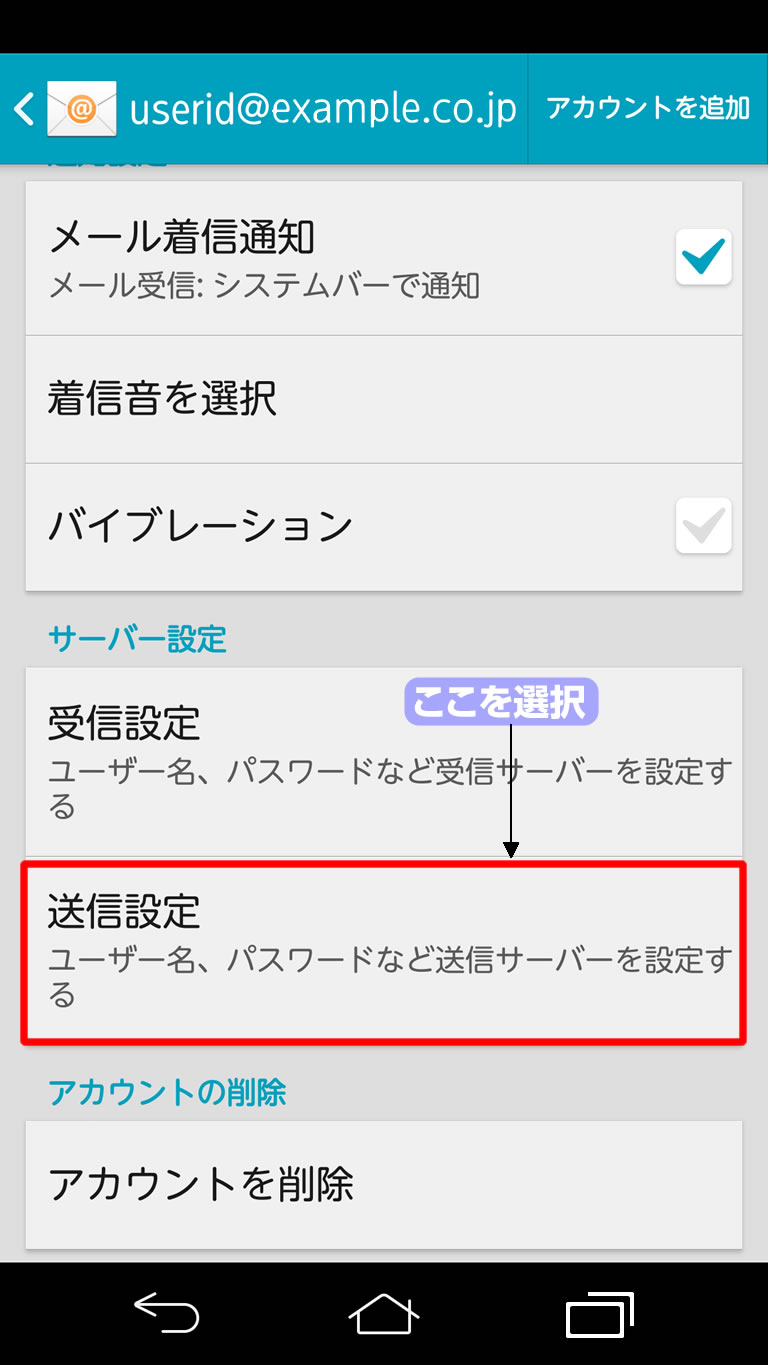
6.メールの着信について設定します。
| SMTP サーバー | 設定資料に記載されているメールサーバ名 |
|---|---|
| ポート | 「465」を入力 |
| セキュリティの種類 | 「SSL/TLS」を選択 |
| ログインが必要 | チェックを入れる |
| ユーザー名 | ご使用になるメールアドレスを入力 |
| パスワード | ご使用になるメールアドレスに対応するパスワードを入力 |
※必ず半角の英数字で入力してください。
以上の設定が終わったら、[完了] ボタンをタップ
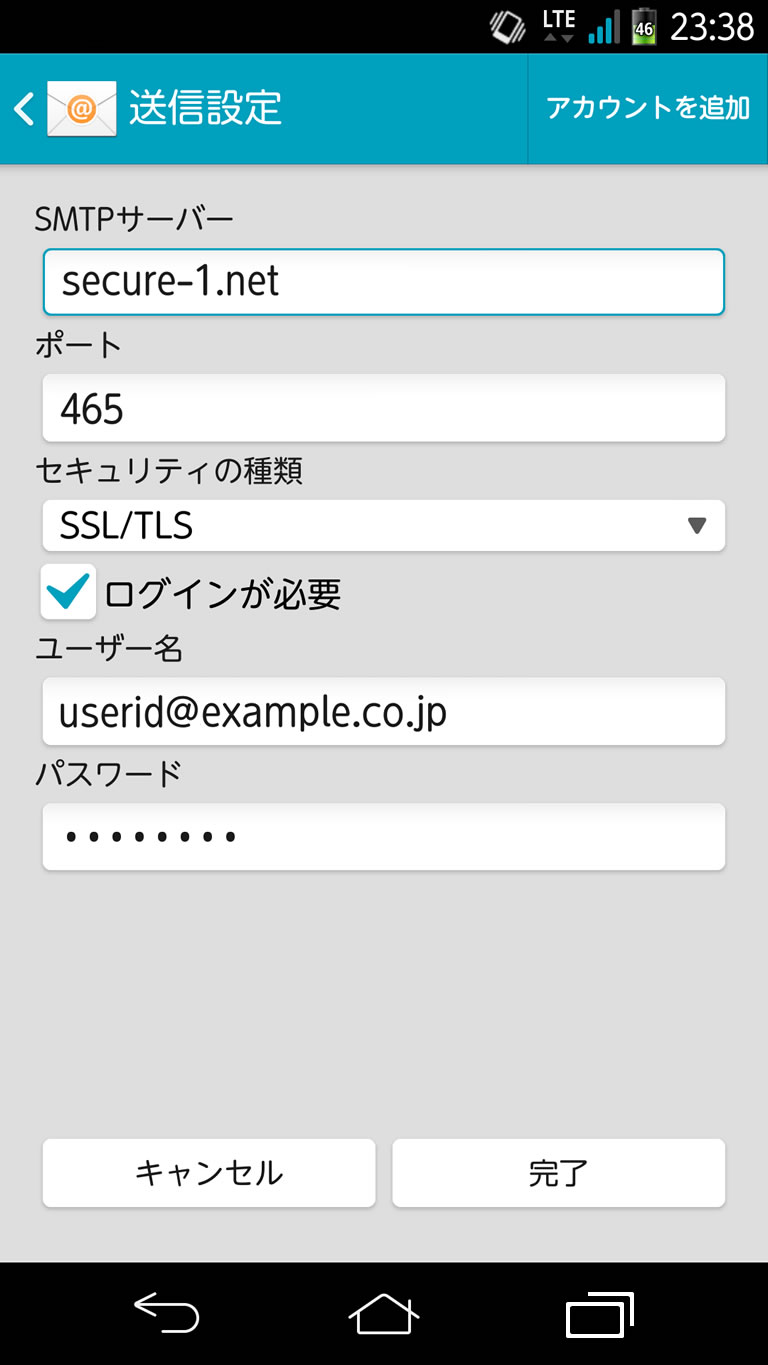
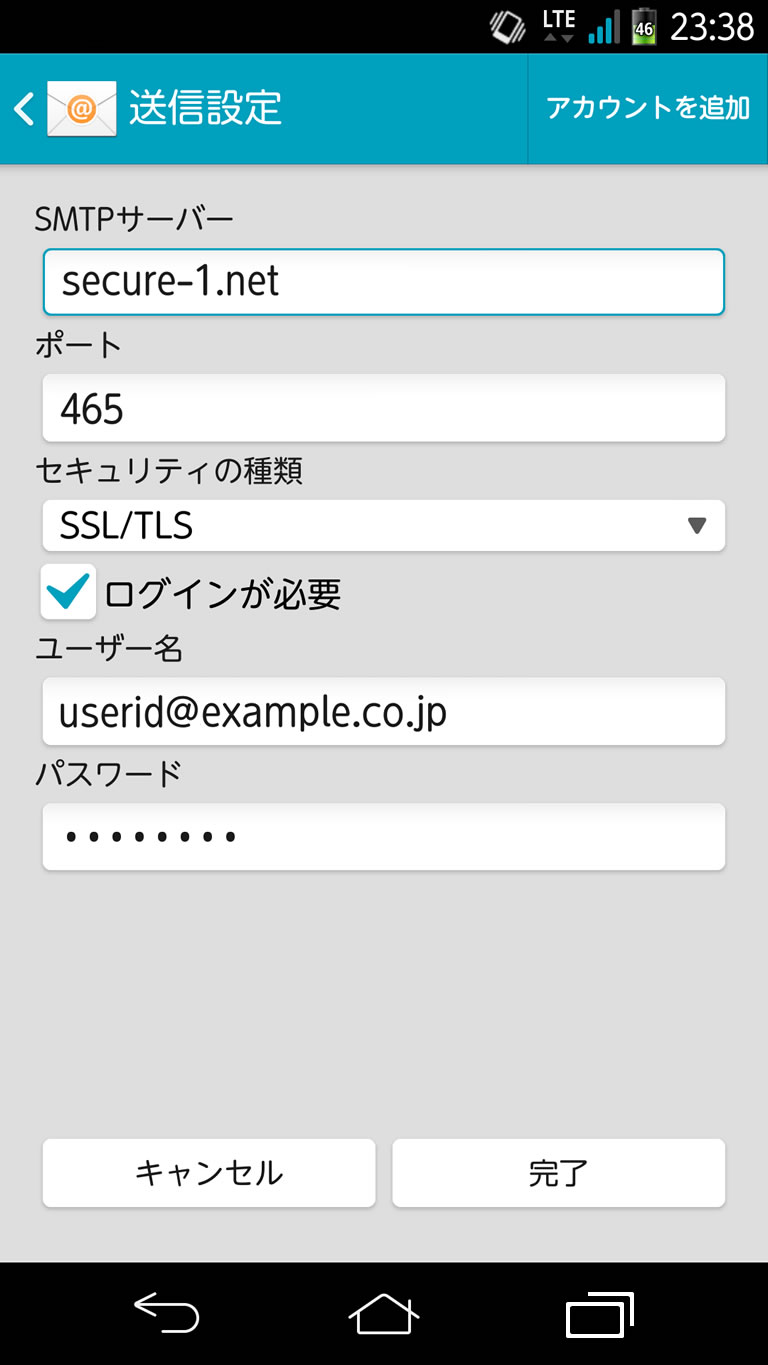
7. すべてのフォルダを表示します。
画面上部にから [受信トレイ] → [すべてのフォルダを表示] をタップ




8. フォルダを確認します。
下記のフォルダがあることを確認
※利用状況により、上記以外のフォルダが存在することがあります。
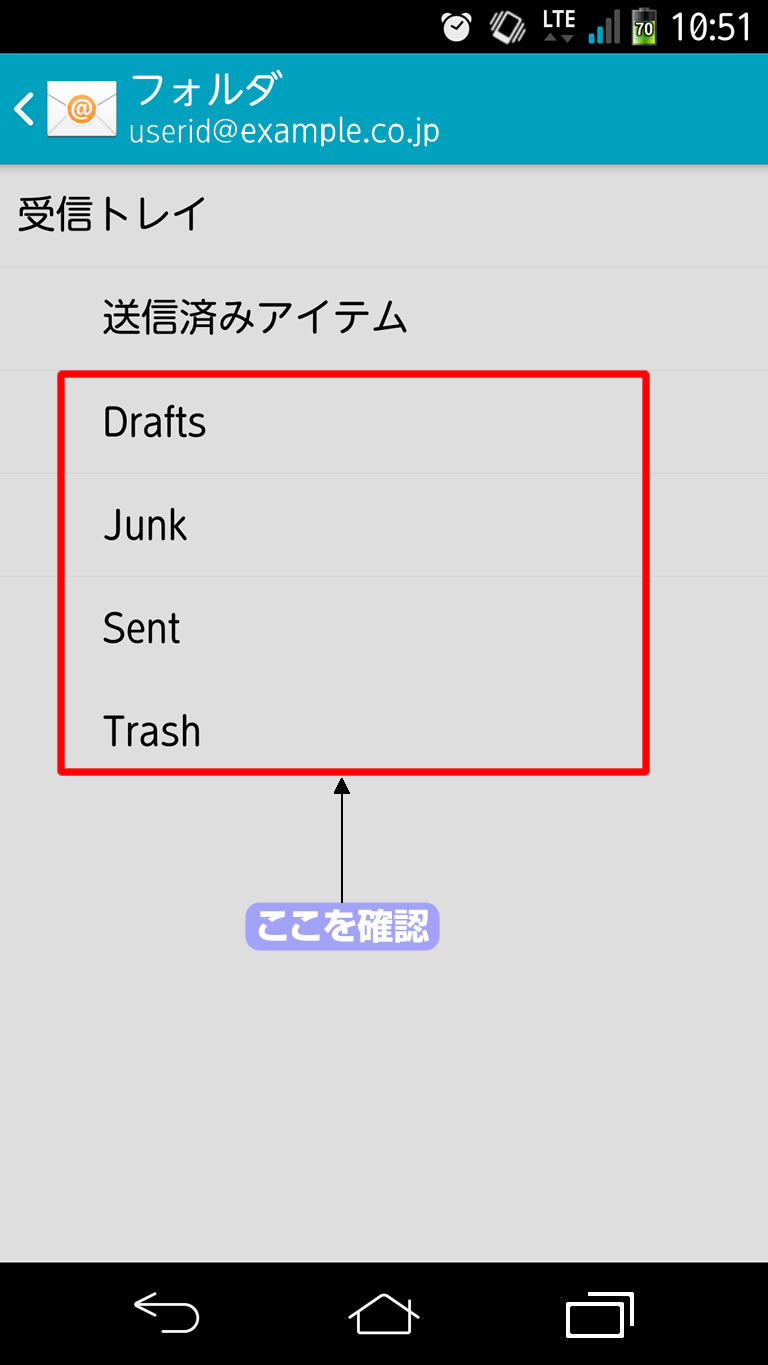
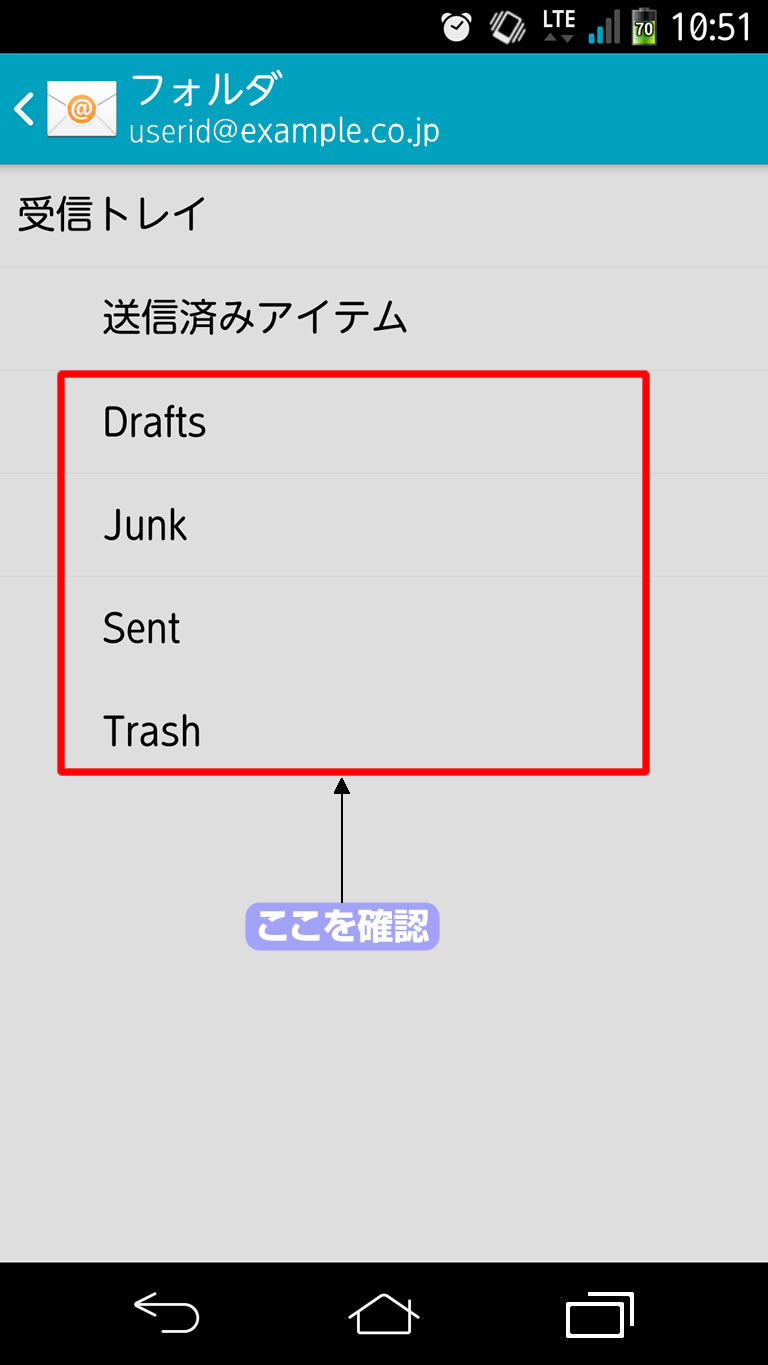
| Drafts |
|---|
| Junk |
| Sent |
| Trash |
※利用状況により、上記以外のフォルダが存在することがあります。